Função media play, Português - 36, Entrar no menu media play (usb & dlna) – Samsung UE40B8000XP User Manual
Page 510: Descrição do ecrã, Photo
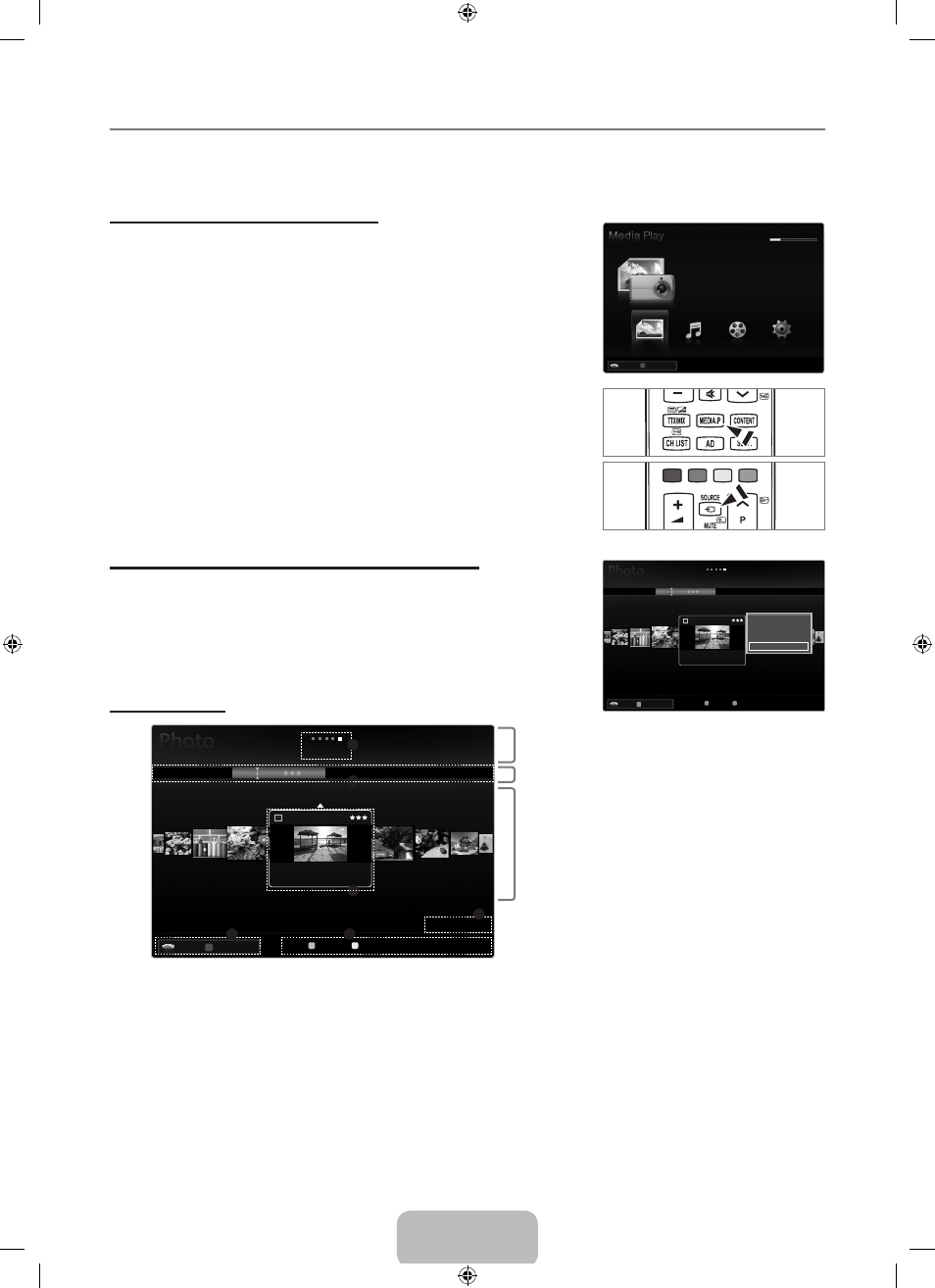
Português - 36
função Media Play
Esta função permite visualizar e ouvir ficheiros de fotografia, música e/ou filme guardados num dispositivo USB de classe de
armazenamento de massa (MSC).
O equipamento pode não funcionar correctamente com ficheiros multimédia não licenciados.
entrar no menu Media Play (uSB & DLnA)
1. Carregue no botão Menu. Carregue no botão ▲ ou ▼ para seleccionar
Aplicação e, em seguida, carregue no botão enTerE.
2. Carregue no botão ▲ ou ▼ para seleccionar Media Play (uSB & DLnA) e, em
seguida, carregue no botão
enTerE.
O menu
Media Play (uSB & DLnA) é apresentado.
Carregue no botão
MeDiA.P do telecomando para visualizar o menu
Media Play.
Carregue no botão
SourCe do telecomando para visualizar a lista de fontes.
Em seguida, carregue no botão ▲ ou ▼ para seleccionar
uSB.
3. Carregue no botão vermelho e, em seguida, no botão ▲ ou ▼ para seleccionar a
memória USB. Carregue no botão
enTerE.
Esta função difere consoante o dispositivo de memória USB / dispositivo
DLNA ligado.
O nome do dispositivo USB seleccionado é apresentado no canto inferior
esquerdo do ecrã.
4. Carregue no botão ◄ ou ► para seleccionar um ícone (Photo, Music, Movie,
Setup) e, em seguida, carregue no botão enTerE.
Para sair do modo
Media Play, carregue no botão MeDiA.P do telecomando.
remover um dispositivo de memória uSB com segurança
Pode remover o dispositivo do televisor com segurança.
1. Carregue no botão TooLS no ecrã da lista de ficheiros Media Play, ou durante a
reprodução de uma apresentação de diapositivos, de uma música ou de um filme.
2. Carregue no botão ▲ ou ▼ para seleccionar remover em segurança e, em
seguida, carregue no botão
enTerE.
3. Remova o dispositivo USB do televisor.
Descrição do ecrã
Vá para a ‘Secção da lista de teclas de ordenação’, ‘Secção da lista de grupos’ ou ‘Secção da lista de ficheiros’ utilizando os
botões para cima e para baixo. Após seleccionar uma secção, carregue nos botões ◄ ou ► para seleccionar um item.
1
Tecla de ordenação actual: Este campo apresenta o padrão actual para a ordenação dos ficheiros. Carregue no botão
◄ ou ► para alterar o padrão de ordenação dos ficheiros.
2
Ver grupos: Mostra os detalhes dos grupos de ficheiros ordenados de acordo com a tecla de ordenação seleccionada. O
grupo de ordenação em que se encontra o ficheiro actualmente seleccionado é realçado.
3
Ficheiro actualmente seleccionado: O ficheiro seleccionado é o ficheiro que passou a poder controlar. Os ficheiros de
fotografia e filme são apresentados como imagens em miniatura.
4
Dispositivo actual: Mostra o nome do dispositivo actualmente seleccionado. Carregue no botão vermelho para seleccionar um
dispositivo.
Botão vermelho (
Dispositivo): Selecciona um dispositivo ligado.
¦
N
N
O
O
N
N
N
•
851,86 MB/993,02 MB Livres
Photo
SUM
SUM
Dispositivo
PHOTO
R Voltar
Music
Movie
Setup
SUM
Dispositivo
Def.fav.
Selec.
T
Ferramentas
R
Voltar
Preferência
Visual. básica
Lin.Tem.
Pasta
Cor
1234.jpg
1235.jpg
1236.jpg
1237.jpg
1233.jpg
1232.jpg
1231.jpg
Apres. Diap.
Repr.Gr.Act.
Informação
Remover em segurança
5/15
SUM
Dispositivo
Def.fav. Selec. T Ferramentas R Voltar
Preferência
Visual. básica
Lin.Tem.
Pasta
Cor
5/15
3
2
1234.jpg
1235.jpg
1236.jpg
1237.jpg
1233.jpg
1232.jpg
1231.jpg
1Fic. sel.
1
4
5
6
Secção da lista de teclas de ordenação
Secção da lista de grupos
Secção da lista de ficheiros
c
BN68-02330K-01Por.indb 36
2009-10-09 �� 10:26:35
